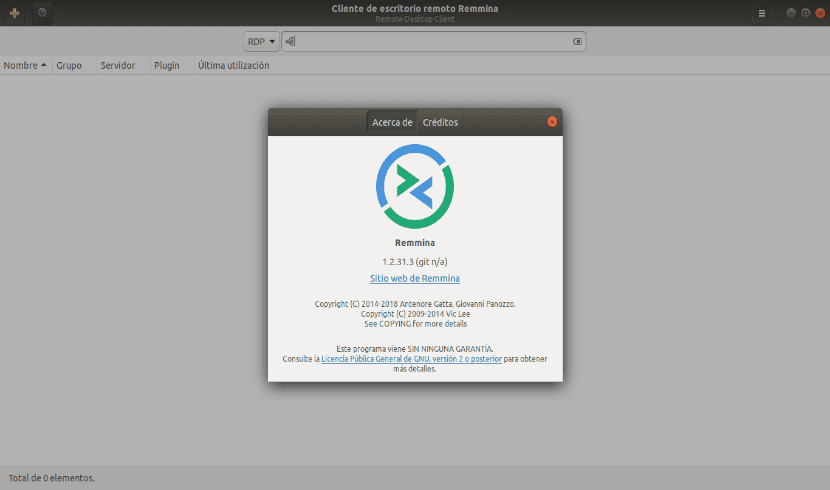
A talifi na gaba zamu kalli Remmina. Wadannan layukan sune sabuntawa na a previous article cewa wani abokin aiki ya rubuta akan wannan shafin dan lokaci kaɗan game da shirin da ke hannun. Remmina abokin cinikin nesa ne wanda aka rubuta a cikin GTK +, da nufin kasancewa amfani ga masu gudanar da tsarin da duk waɗanda suke buƙatar yin aiki tare da kwamfutocin nesa.
Ga masu gudanar da tsarin Gnu / Linux, akwai wadatar kayan aiki kaɗan don sarrafa sabobin da tsarin sadarwar. Koyaya, lokacin neman software na abokin tebur na nesa (RDP) Abin dogaro da kwanciyar hankali don haɗawa ta hanyar layin kwangila na Desktop (RDP), VNC, SPICE, NX ko XDMCP, Remmina zaɓi ne mai kyau ƙwarai.
Shirye-shiryen haɗin haɗin komputa na komputa sun fito da yawa tsawon shekaru, amma Remmina ya shahara musamman a Ubuntu. Musamman tunda ya zama tsoho abokin cinikin tebur na wannan tsarin aiki a cikin 2010. An sake shi a ƙarƙashin lasisin GNU GPL.

A cikin wannan gajeriyar samfurin labarin zamu ga yadda ake girka Remmina akan tsarin Ubuntu, alhali ko wane irin dalili ne yasa bamu da wannan abokin aikin ta tsoho.
Sanya Remmina Remote Desktop abokin ciniki akan Ubuntu
Don shigar Remmina za mu sami zaɓuɓɓuka masu zuwa:
Zabi 1: Shigar ta hanyar tashoshin Ubuntu
Remmina ana iya shigarta cikin sauri da sauƙi ta hanyar gudanar da waɗancan umarni a cikin tashar (Ctrl + Alt + T):
sudo apt update sudo apt install remmina
Umarnin da ke sama shigar da software na Remmina daga wuraren ajiye Ubuntu. Koyaya, girkawa daga waɗannan na iya wasu lokuta kasa girka sabon sigar shirin. Idan kana son mafi girman sigar, zaɓuɓɓukan shigarwa guda biyu masu zuwa yakamata su baka wannan damar.
Zabi na 2: Shigar da Remmina Remote Desktop Abokin ciniki ta hanyar PPA
Wani zaɓi don samun Remmina shine ta hanyar PPA na hukuma. Shigarwa daga wannan ma'ajiyar, kamar yadda na fada a baya, zai samar mana da sabon shirin. Da farko, dole ne mu ƙara PPA cikin ƙungiyarmu. Za muyi haka ta buɗe tashar (Ctrl + Alt + T) da kuma bugawa a ciki:
sudo apt-add-repository ppa:remmina-ppa-team/remmina-next
Abu na gaba da zamu yi shine sabunta software da muke dasu kuma ci gaba shigar da shirin da kayan aikinsa. Don yin duk wannan, daga tashar guda ɗaya kawai zamu rubuta rubutun mai zuwa:
sudo apt-get update && sudo apt-get install remmina remmina-plugin-rdp libfreerdp-plugins-standard
Zabin 3: Shigar da Remmina Remote Desktop Abokin ciniki ta hanyar Snap
Wani zaɓi kuma wanda zamu samar dashi shine Shigar Remmina ta hanyar sarrafa kunshin Snap. Wannan na iya zama wata hanya mafi sauri don shigar da shirin.
Hanyoyin karye sune kayan aiki tare tare da duk abubuwan dogaro. Ana iya gudanar dasu akan duk rarraba Gnu / Linux waɗanda ke tallafawa waɗannan nau'ikan fakitin. Wata fa'ida da suke da ita ita ce, suna sabuntawa kai tsaye.
Don girka Remmina ta hanyar Snap, dole ne mu sanya kunshin snapd. Idan ba mu da shi, saboda kowane irin dalili, za mu iya shigar da shi ta hanyar buɗe tashar (Ctrl + Alt + T) da aiwatar da wannan umarnin:
sudo apt install snapd
Da zarar an gama girka abubuwan da suka gabata, za mu iya ƙaddamar da shigar Remmina. A cikin wannan tashar, mun rubuta umarnin mai zuwa:
sudo snap install remmina --edge
Wannan ma ya kamata ka girka Remmina Remote Desktop Client a cikin sabuwar sigar.
Zabin 4: Shigar da Remmina Remote Desktop Client daga zaɓi na software na Ubuntu

Baya ga duk damar shigarwar da ta gabata, idan ba mu kasance abokai na kusa da tashar ba, za mu iya kuma zuwa Zaɓin software na Ubuntu kuma daga can ka nemi Remmina.
Lokacin da kuka gama da ɗayan abubuwan shigarwa na sama, Remmina ya kamata a girka kuma a shirye don amfani dashi akan kwamfutarka. Don fara shi, kawai je zuwa bayanan ayyukan kuma bincika Remmina don gudanar dashi.

Duk wanda yake so, zai iya sani game da Remmina en wurin ajiyar ku na GitHub, a cikin wiki ko a cikin shafi na aikin hukuma.